東京都の高校授業料実質無償化(私立高等学校等授業料軽減助成金事業)のオンライン申請が6月20日から開始されたので、早速申請しました。
申請期限は7月31日までで、下記サイトから申請できます。
上記サイトにはオンライン申請マニュアルというものもあるのですが、細かい点は割愛されており、ちょっとコツが必要なところや、迷うところがあったので、これから申請される方向けに申請の流れとポイントをまとめてみました。
なお、就学支援金の申請はせず、授業料軽減助成金のみで484,000円を受け取るパターン(区分A)の場合の内容となります。
また、以下の画面キャプチャはスマホ(android)で申請した場合の画面です。
申請前の準備
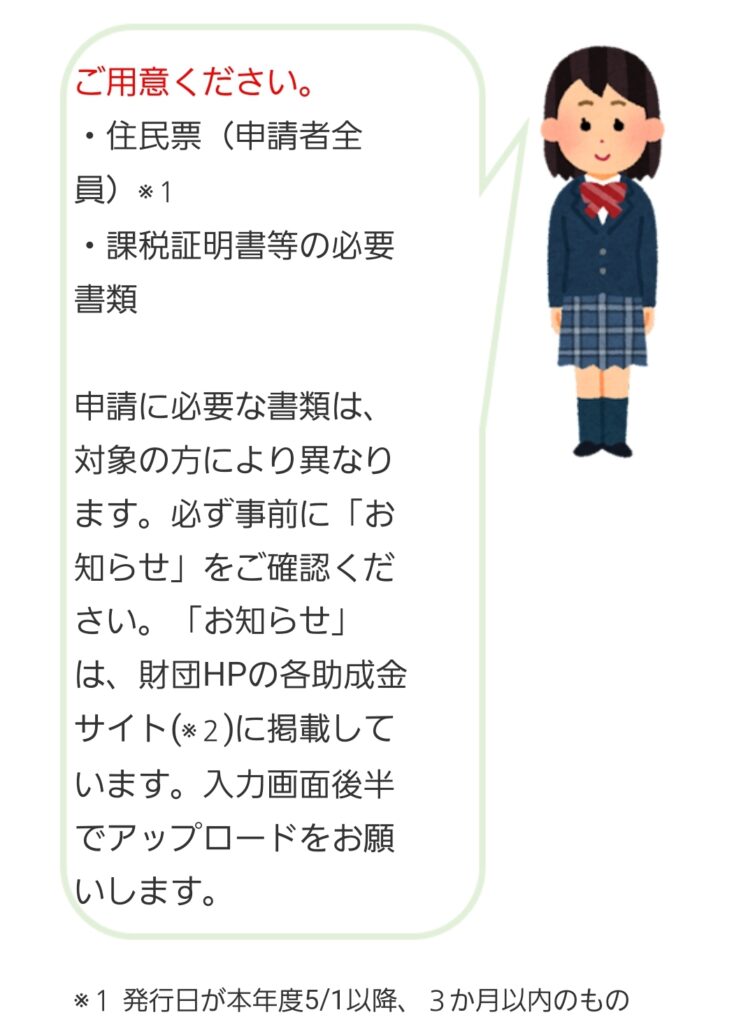
申請サイトで最初に表示されますが、
- 住民票(世帯全員の記載、世帯主・続柄の記載があるもの。マイナンバーの記載は「なし」にする必要あり)
- 課税証明書(最新年度(今回は令和6年度)の分。共働きの場合は両方の分が必要)
の画像のアップロードが必要となります。
そのため、事前に区役所やコンビニで取得し、それをカメラで撮っておく必要があります。
両方とも今年の5月1日以降に発行したものである必要があります。
申請環境
途中で住民票と課税証明書の画像のアップロードが必要となりますが、スマホのカメラで撮る場合が多いと思いますので、画像ファイルの移動が必要ないスマホでの申請がおすすめです。
1/5ステップ 申請要件の確認
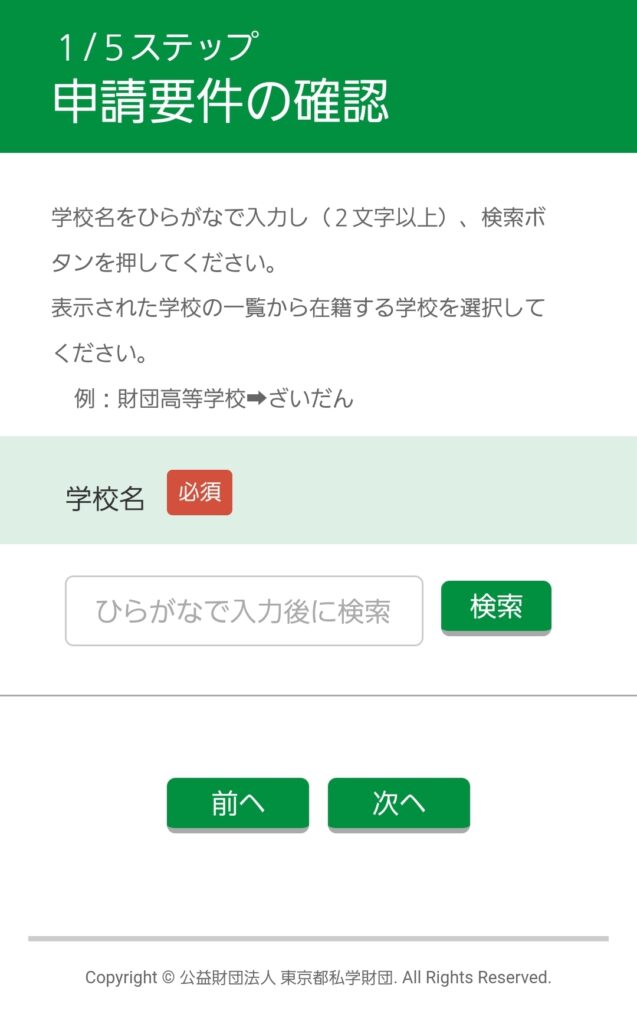
学校名をひらがなで2文字以上入力して検索。
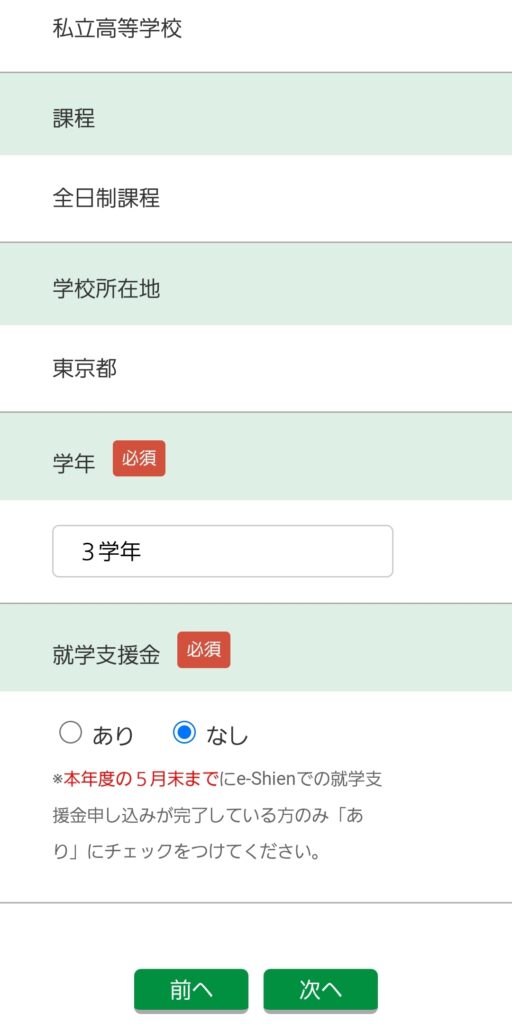
「就学支援金」については、就学支援金を申し込んでいる場合は「あり」を選択する必要がありますが、今回は授業料軽減助成金のみで484,000円を受け取るパターン(区分A)なので「なし」を選択。
3/5ステップ 申請情報の登録
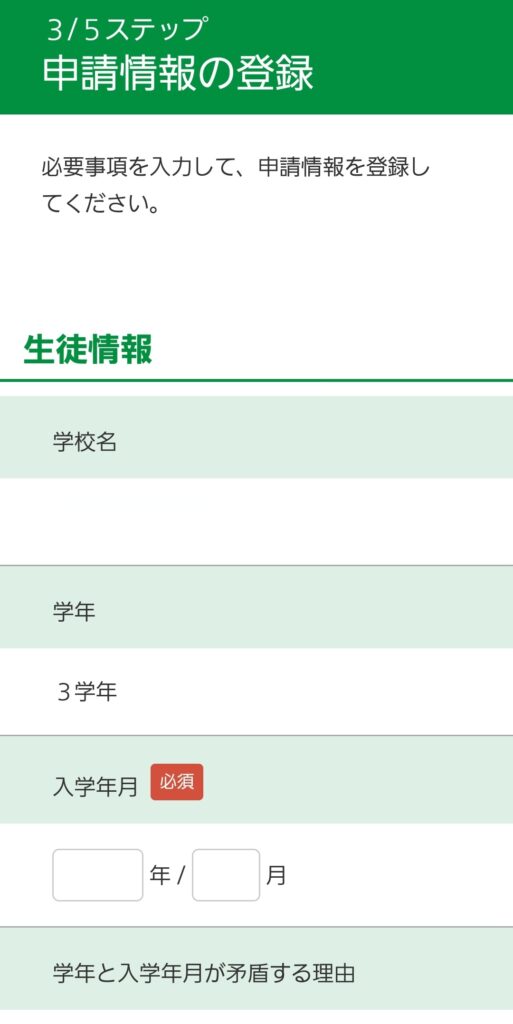
中高一貫校であっても、入学年月は高校に上がった年月を入力する(はず)。
現高3の場合は2022年4月となるはず。
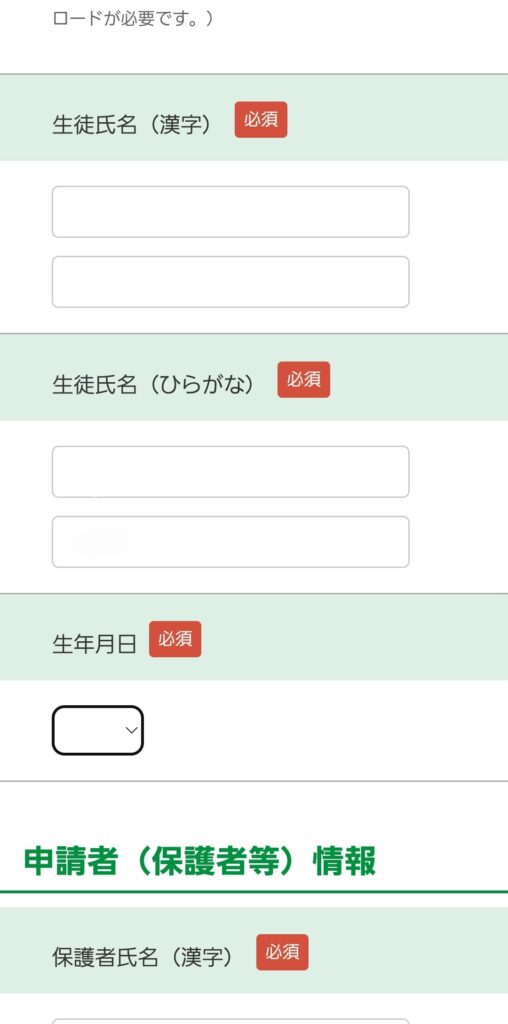
生徒氏名なので、誤って自分の名前を入力しないように。
生年月日も同様。
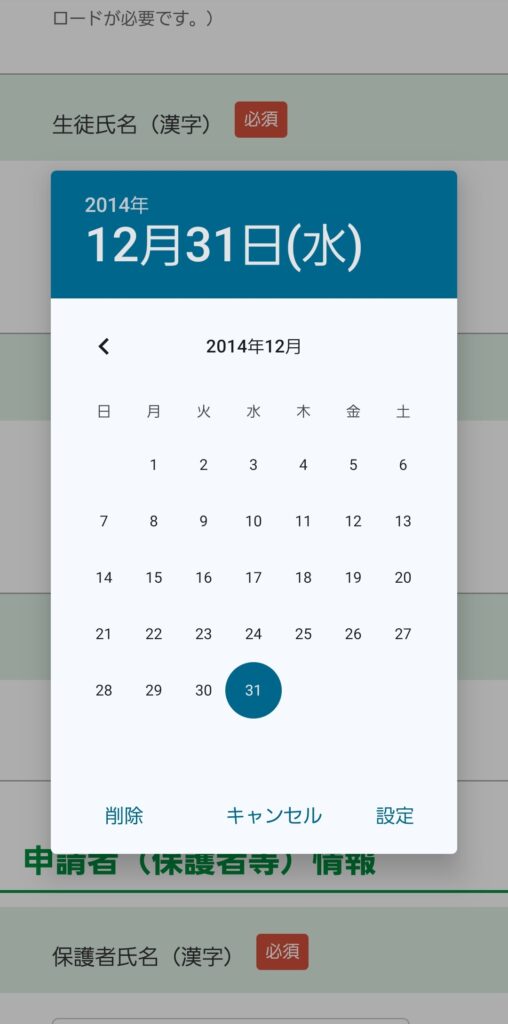
生年月日の選択についてはコツが必要です。
上記画面では、一見すると「<」ボタンを連打して1か月単位で子供の生年月日まで移動する必要がありそうに見えますが、実は裏技(というか年の移動方法)があります。
それは、カレンダー上部の青く塗られたエリアの中の「2014年」という文字をタップすると、下の画面のように年を選択することができます。
この方法を使わないと、高3だと50回くらい「<」ボタンを押す必要があり、非常に分かりずらいインターフェースです。
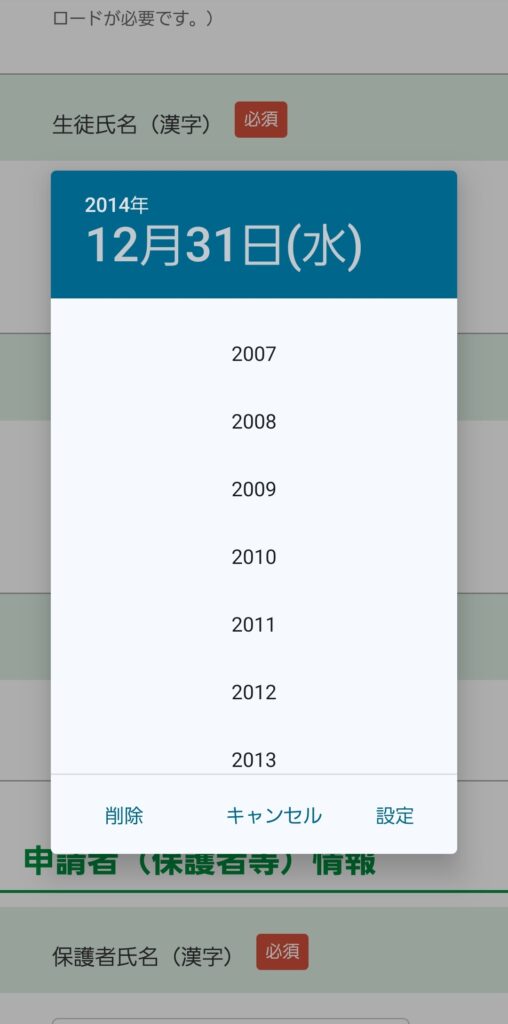
年を選択すると、その年のカレンダーに移動するので、あとは月日を選択。
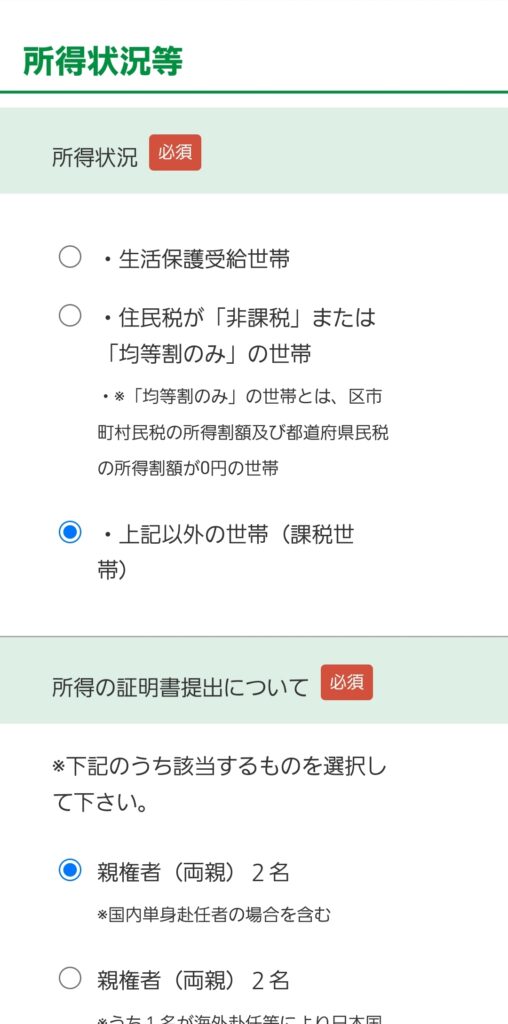
「所得状況」については、生活保護受給とか特殊な事情がなければ「上記以外の世帯(課税世帯)」を選択。
「所得の証明書提出について」は、課税証明書を提出する対象に該当するものを選択。
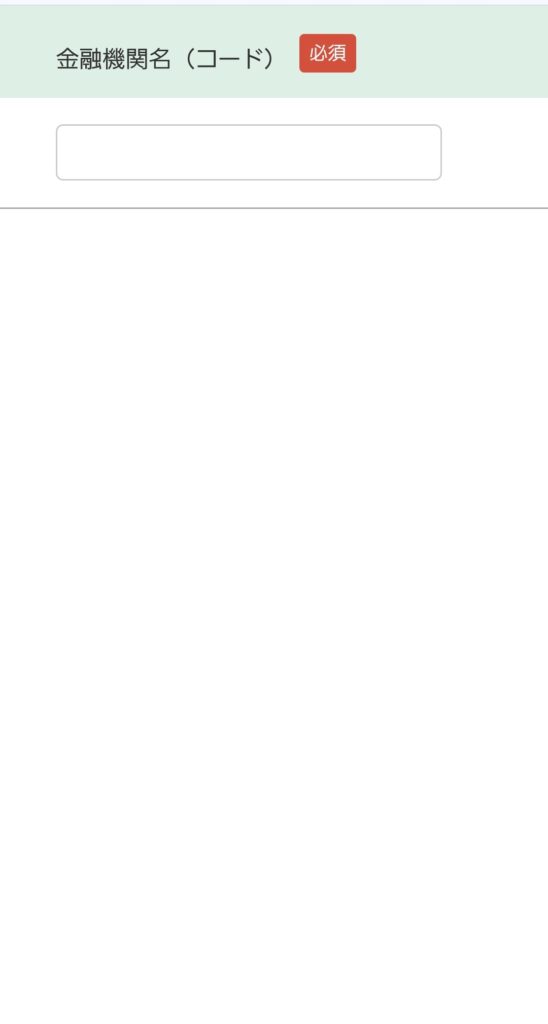
ここもクセがあるポイントです。
振込先口座の金融機関のコード(ネットで検索すると出てくる)を入力します。
そうすると、下の画面のように候補となる金融機関名が表示されるので、該当するものを選択。
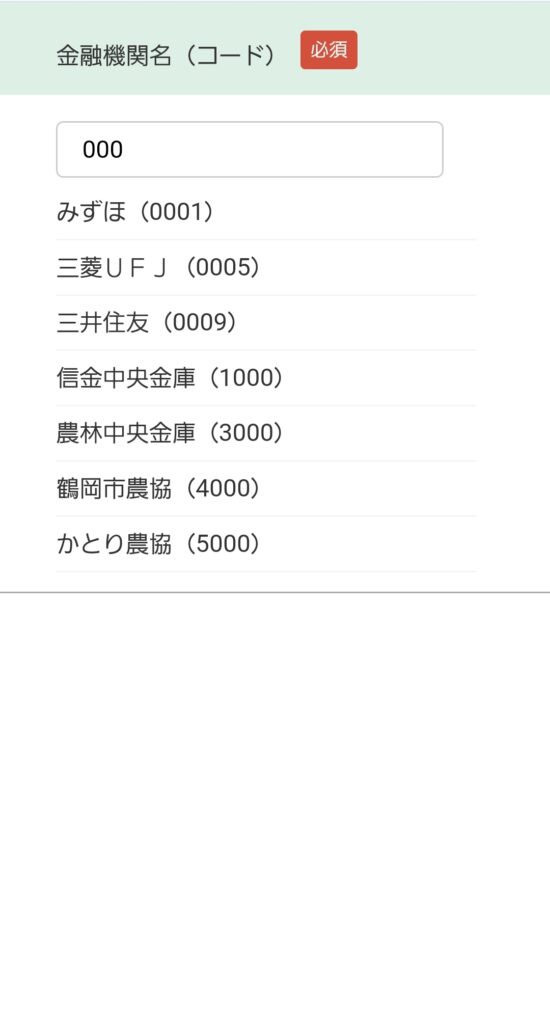
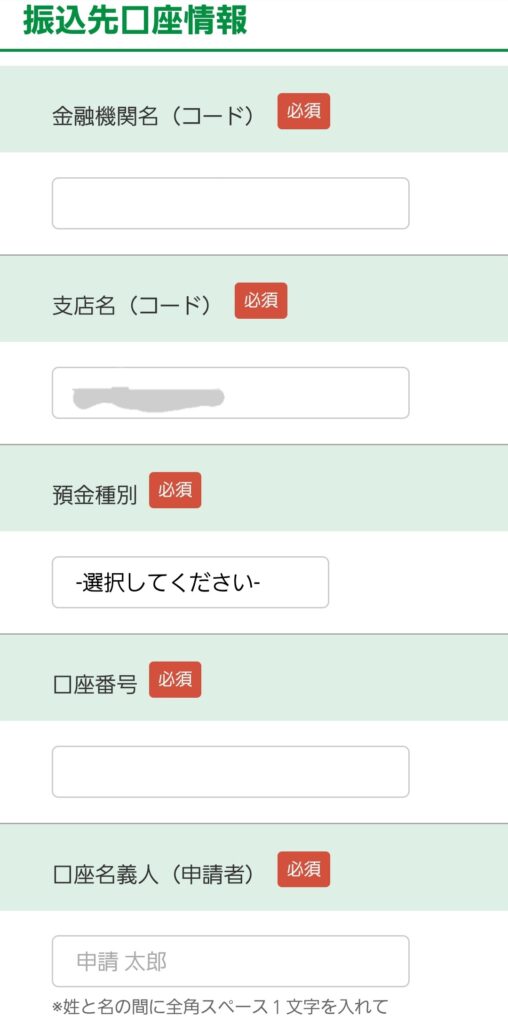
支店名についても、支店コードを入力して、候補から選択。
預金種別はプルダウンから選択。
上の画面の「口座名義人(申請者)」については漢字(姓名の間は全角スペース)で入力。
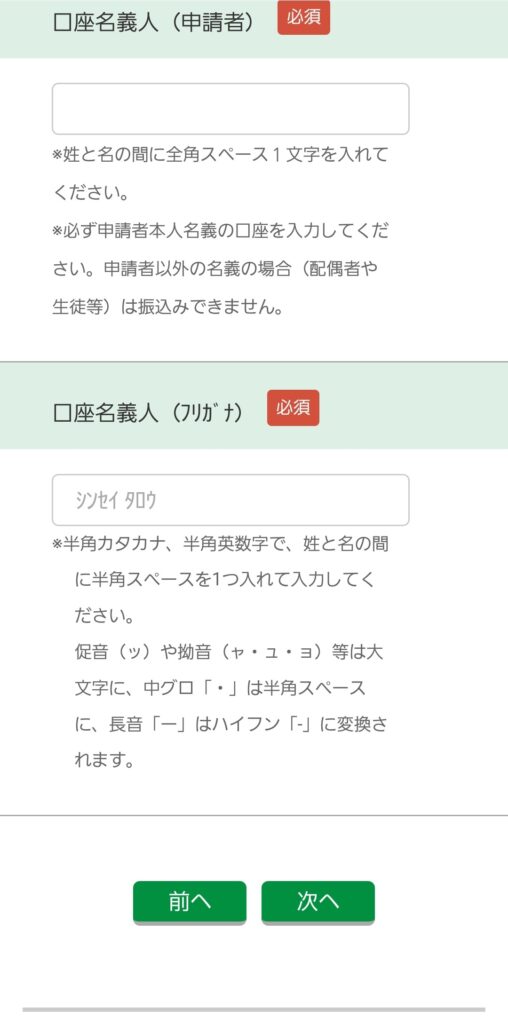
「口座名義人(フリガナ)」については、半角カタカナ(姓名の間は半角スペース)で入力する。
スマホだと使っている文字入力アプリによって半角カタカナ、半角スペースの入力の方法が異なるので、注意が必要。
4/5ステップ 奨学給付金申請
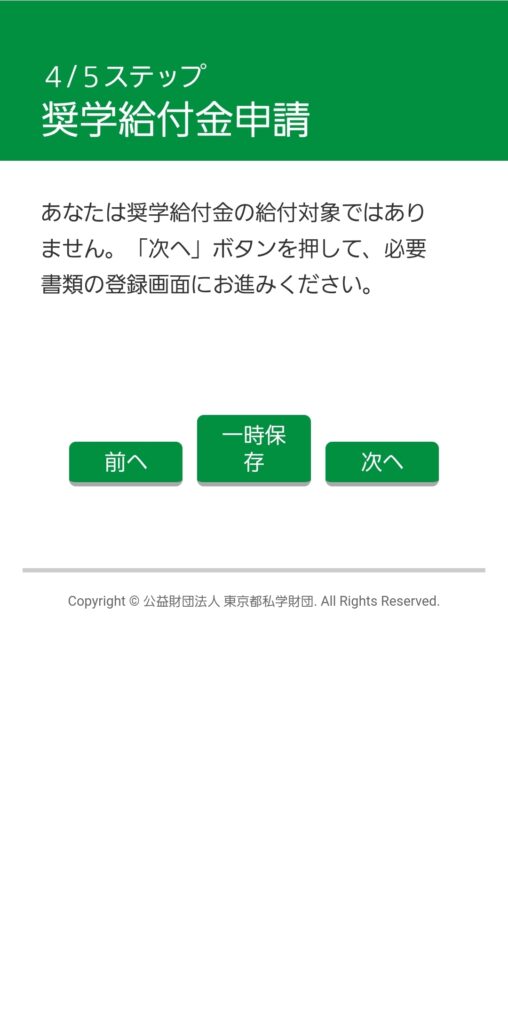
口座名義人を入力して「次へ」ボタンを押すと、唐突に「あなたは奨学給付金の給付対象ではありません」と通告され、「授業料軽減助成金が貰えないの?」と一瞬ビビる。
この「奨学給付金」は、「生活保護世帯」または住民税が「非課税世帯」・「均等割額のみの世帯」のみ申請できるものらしく、今回のケースではそのまま「次へ」で問題ない。
5/5ステップ 必要書類の登録
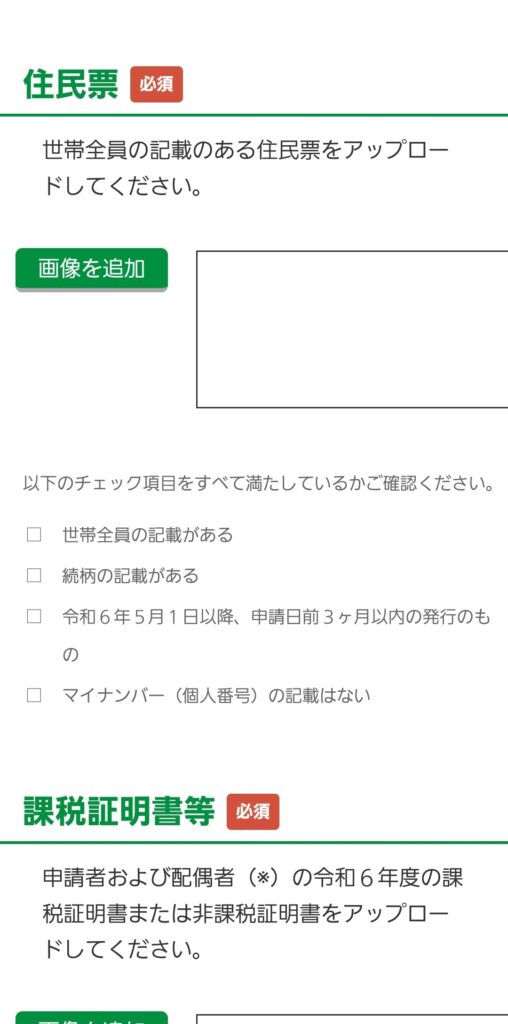
住民票、課税証明書それぞれについて、「画像を追加」ボタンを押して画像をアップロードする。
課税証明書については両親2人分の場合は「画像を追加」を2回実施する。
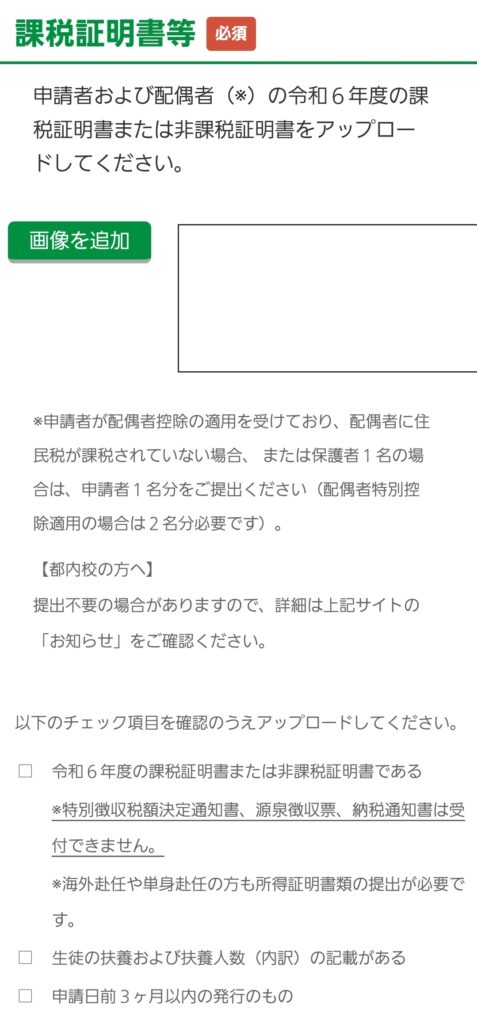
入力内容の確認
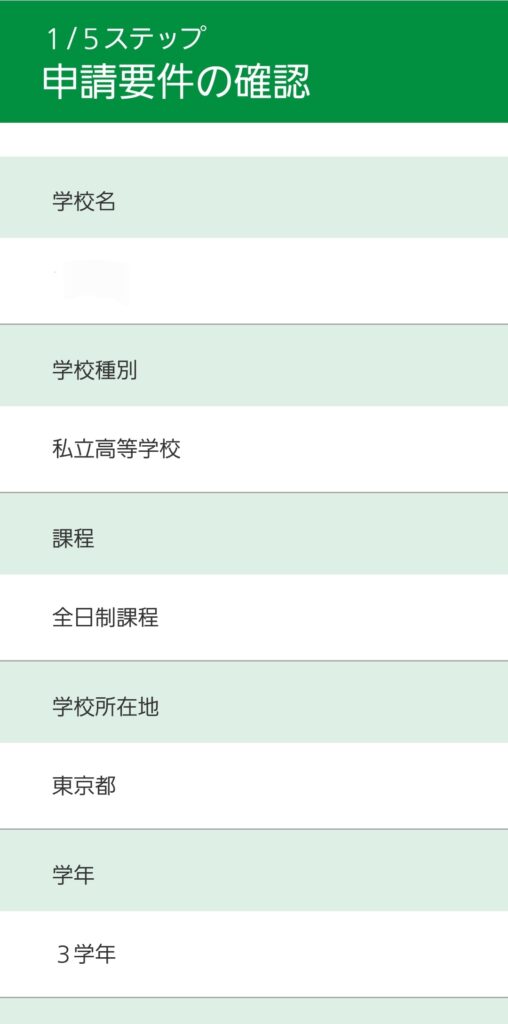
画像のアップロードが完了し、そろそろ終わりかと思って次に進むと、いきなり「1/5ステップ」の画面が表示され、最初に戻ってしまったのかと一瞬焦る。
実はこれは1/5ステップからの入力内容を確認する画面であり、内容に問題がなければそのまま次に進んでいく。
申請完了
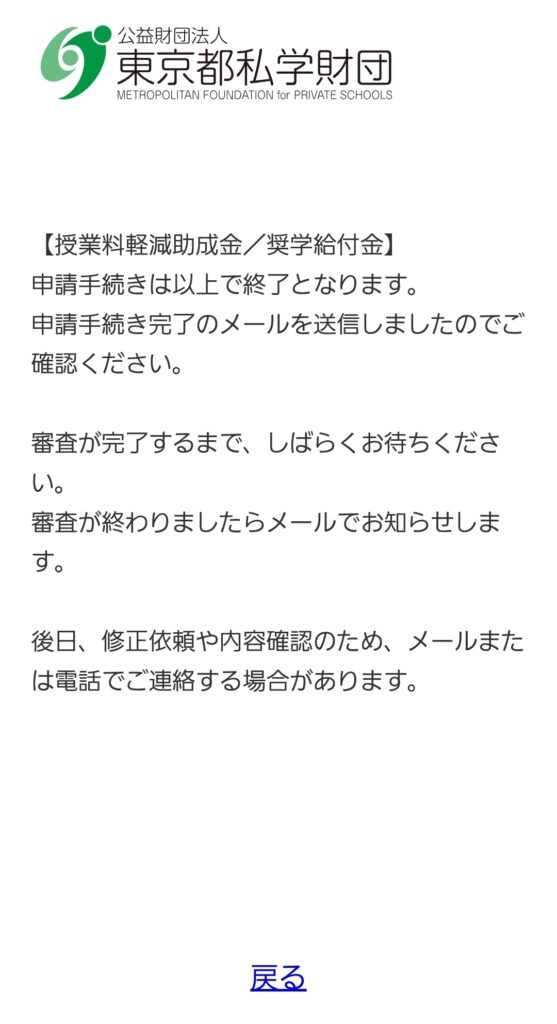
全ての確認が完了すると、上の画面が表示されて申請が完了する。
申請完了のメールも送付されてくるので、念のためそれも確認できたら完了です。

